あくまで私の経験則ですが、
『google analyticsを設定してます。』
そうおっしゃる方の8割方は、ただタグを貼りつけているだけです。
でも、それだけではGoogle Analyticsの半分も使えてないことになります。
しっかりと初期設定を行いましょう。
今回は、サイト内検索です。
サイト内検索とは、ユーザーがサイト内で欲しい商品や情報を調べるために使用する機能ですが、
なぜかネットショップによってはデザイン性が良くないということで消しているところもあります。
これは非常にもったいないところです。
どんなキーワードを検索しているのか分かれば、
ユーザーの“本当に欲しいもの”が見つけ易くなりますので、
ちゃんと設定しましょう。
まず、Google Analyticsの管理画面右上の
『アナリティクス設定』⇒『(ビュー内の)ビュー設定』を選択
サイト内検索のトラッキングを『オン』にします。
そして、クエリパラメータの箇所にクエリパラメータを入れます。
クエリパラメータが分からなければ、
一度ご自身のサイトでサイト内検索をかけてみてください。
そして、ブラウザ上部のURLが記載されている部分を見ましょう
基本的に“?”が付いている部分のすぐ後ろがクエリパラメータとなりますが、
カラーミーショップ、フューチャーショップなら『keyword』
Eストアーなら『Search』
wordpressなら『s』
を入れます。
そして、最後に保存ボタンを押せば完了です。
設定が間違っていなければ、
Google Analyticsの管理画面『行動』⇒『サイト内検索』⇒『サイト内検索キーワード』の
ところでどんなキーワードが検索されているか分かります。
ぜひ設定してみてくださいね。
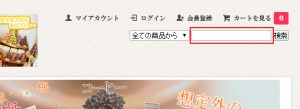

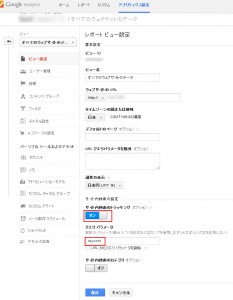
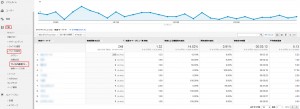




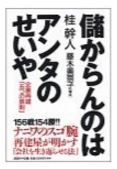

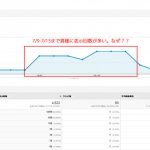




![Googleアナリティクス 設定 入門マニュアル[初心者用]](http://web-heihou.jp/blog/wordpress/wp-content/uploads/2015/07/7c96e4038ed79c9c7487db46f2e709ce.jpg)